kintone / 基本設定

ホーム > ユーザガイド > BOT > BOTエディタの使い方 > 拡張機能 > kintone > 基本設定

kintoneアプリについて
APIトークンの生成
認証方式がAPIトークン認証の場合、事前にAPIトークンを生成する必要があります。手順は以下となります。
1. アプリの「設定」タブから、APIトークンをクリックします。
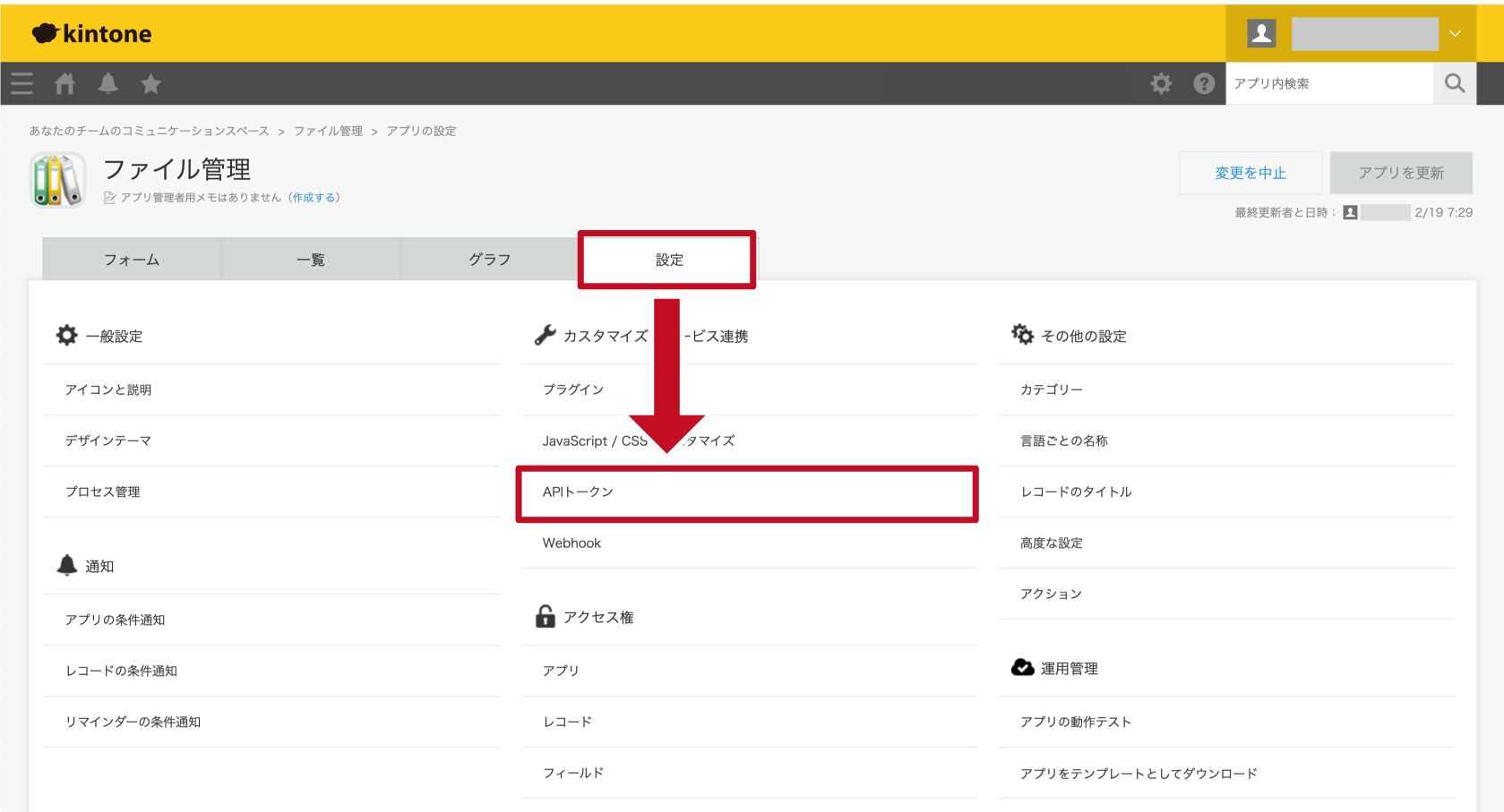
2. 「生成する」ボタンをクリックします。また、アクセス権の設定が必要になります。詳しくはこちら。
* 生成したAPIトークンは、第三者に知られないようにしてください。
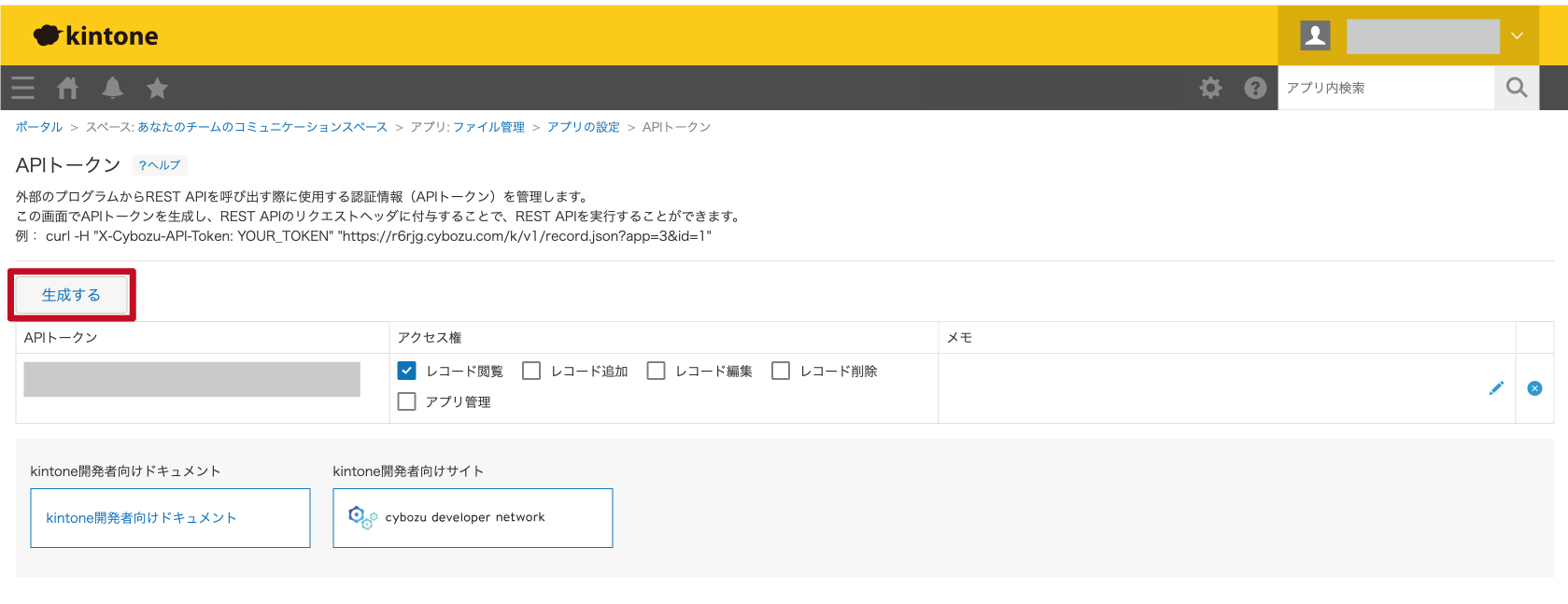
3. 「保存」ボタンをクリックします。
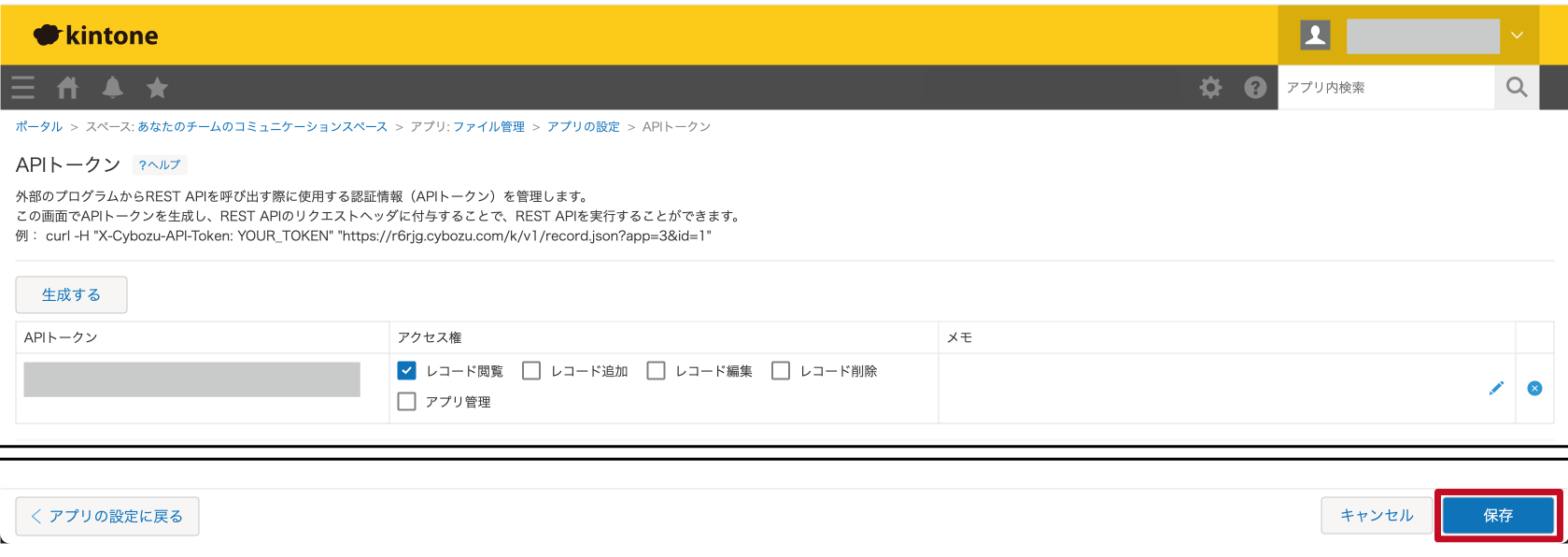
4.「アプリを更新」ボタンをクリックし、反映します。
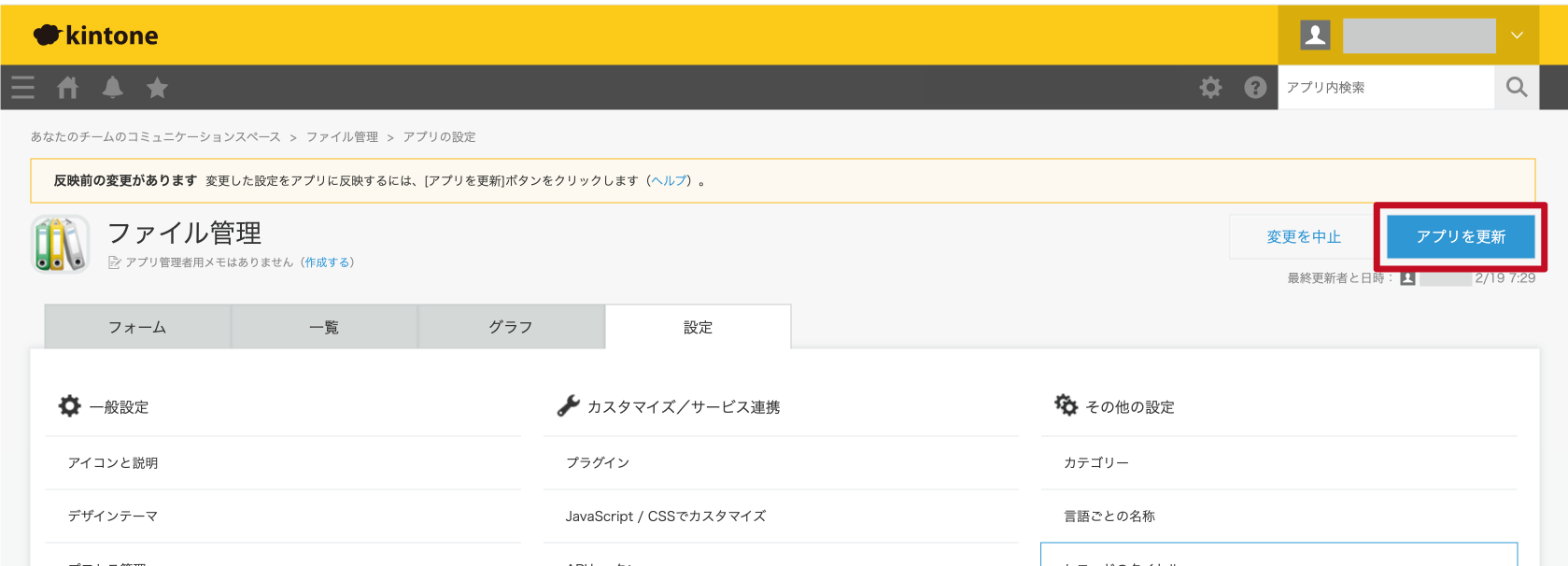
必要なアクセス権
アプリによって必要なアクセス権が異なります。必要なアクセス権は以下となります。
| アプリ名 | 必要なアクセス権 |
| レコード取得 / 複数レコード取得 | レコード閲覧 |
| レコード追加 / 複数レコード追加 | レコード追加 |
| レコード更新 / 複数レコード更新 | レコード閲覧 レコード編集 |
| レコード追加・更新 / 複数レコード追加・更新 | レコード閲覧 レコード追加 レコード編集 |
各アプリについて
リビジョン番号
リビジョン番号は、kintoneアプリの変更履歴を表す番号です。
レコード更新時に、他のユーザによる更新が行われていないかを確認するためのものです。
リビジョン番号を入力する際は、最新のリビジョン番号を使用します。
古い番号を使用した場合、リビジョン番号が一致せず、更新はエラーとなります。
* リビジョン番号を入力することができる対象アプリはレコード更新、レコード更新・追加です。

リビジョン番号は、レコード取得および複数レコード取得で確認することができます。手順は以下となります。
1. 取得フィールドの設定において、"リビジョン"を指定します。
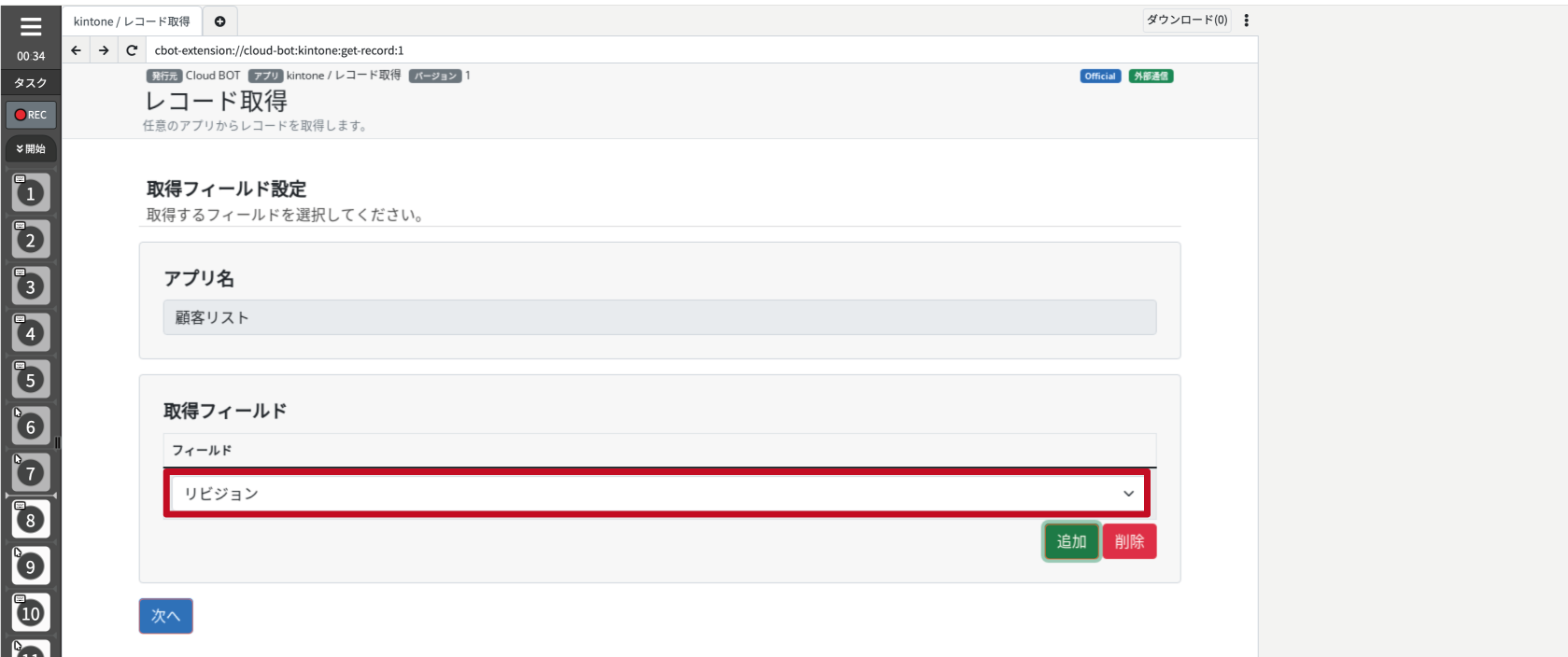
2. 取得完了画面で確認できます。
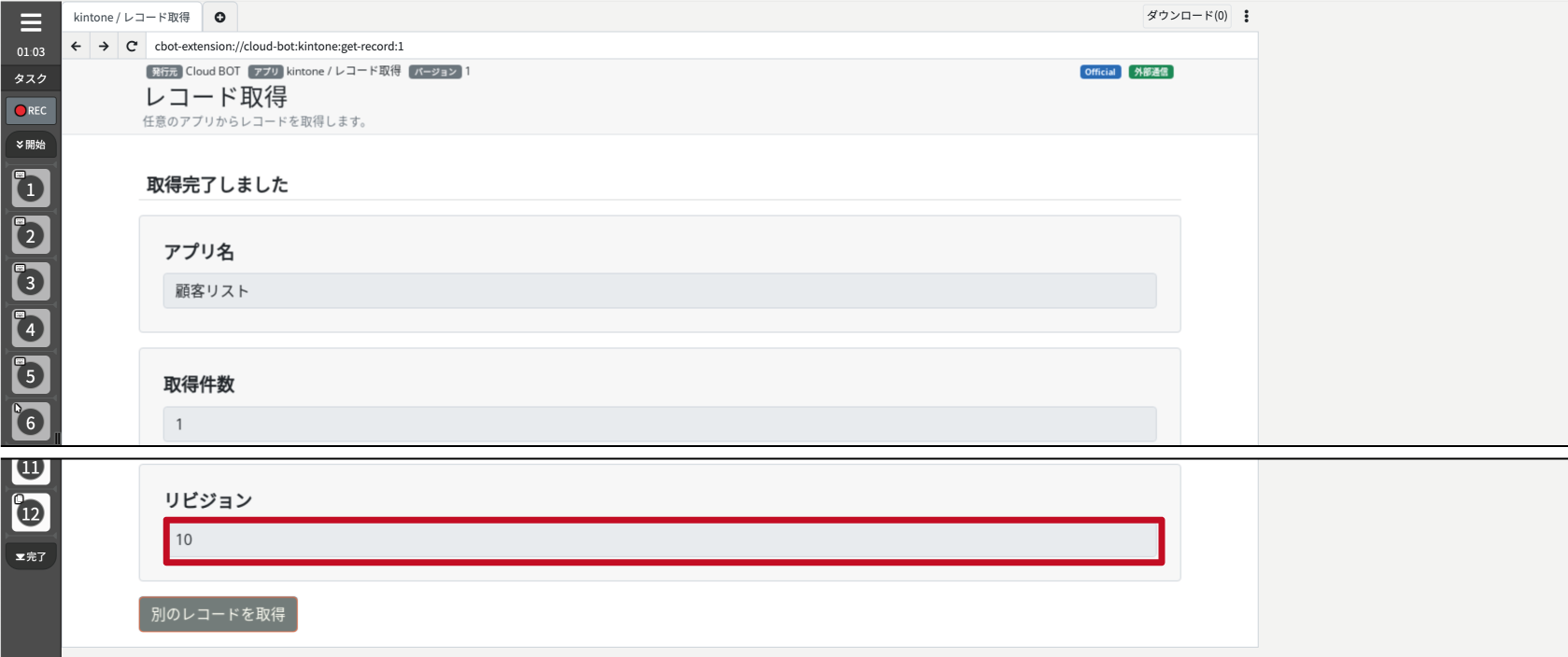
また、kintoneアプリでも確認は可能です。
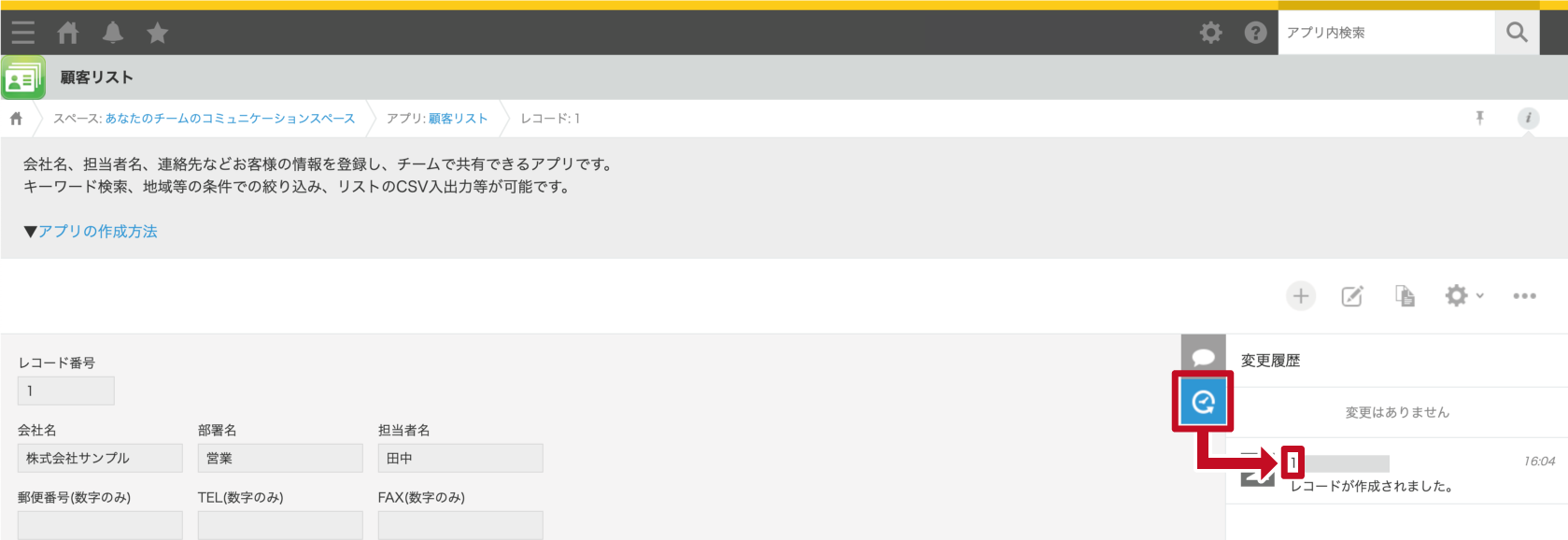
すべての履歴は"最新のバージョンを表示する"をクリックして確認できます。

ルックアップフィールドについての補足事項
レコード追加やレコード更新の"入力フィールド"において、ルックアップフィールドを指定する際は、元々のアプリのAPIトークンに加えてルックアップフィールドに関連づけているアプリのAPIトークンを設定する必要があります。
また、関連づけているアプリのAPIトークンには"レコード閲覧"権限が必要です。
* 対象アプリは、レコード追加、複数レコード追加、レコード更新、複数レコード更新、レコード追加・更新、複数レコード追加・更新です。
* レコード追加・更新、複数レコード追加・更新は、アプリ元のフィールドを重複禁止に設定する必要があります。
1. ルックアップフィールドに関連づけているkitnoneアプリのAPIトークンを生成します。

2. アプリのAPIトークンと、1で生成したAPIトークンを利用し、複数のAPIトークンを指定します。
* APIトークンの複数指定について、詳しくはこちら。
APIトークンの複数指定
ルックアップフィールドを利用している場合、複数のAPIトークンを指定する必要があります。
"kintoneアプリ情報設定"において、カンマで区切ったAPIトークンを指定します。
* APIトークンは10個まで指定できます。
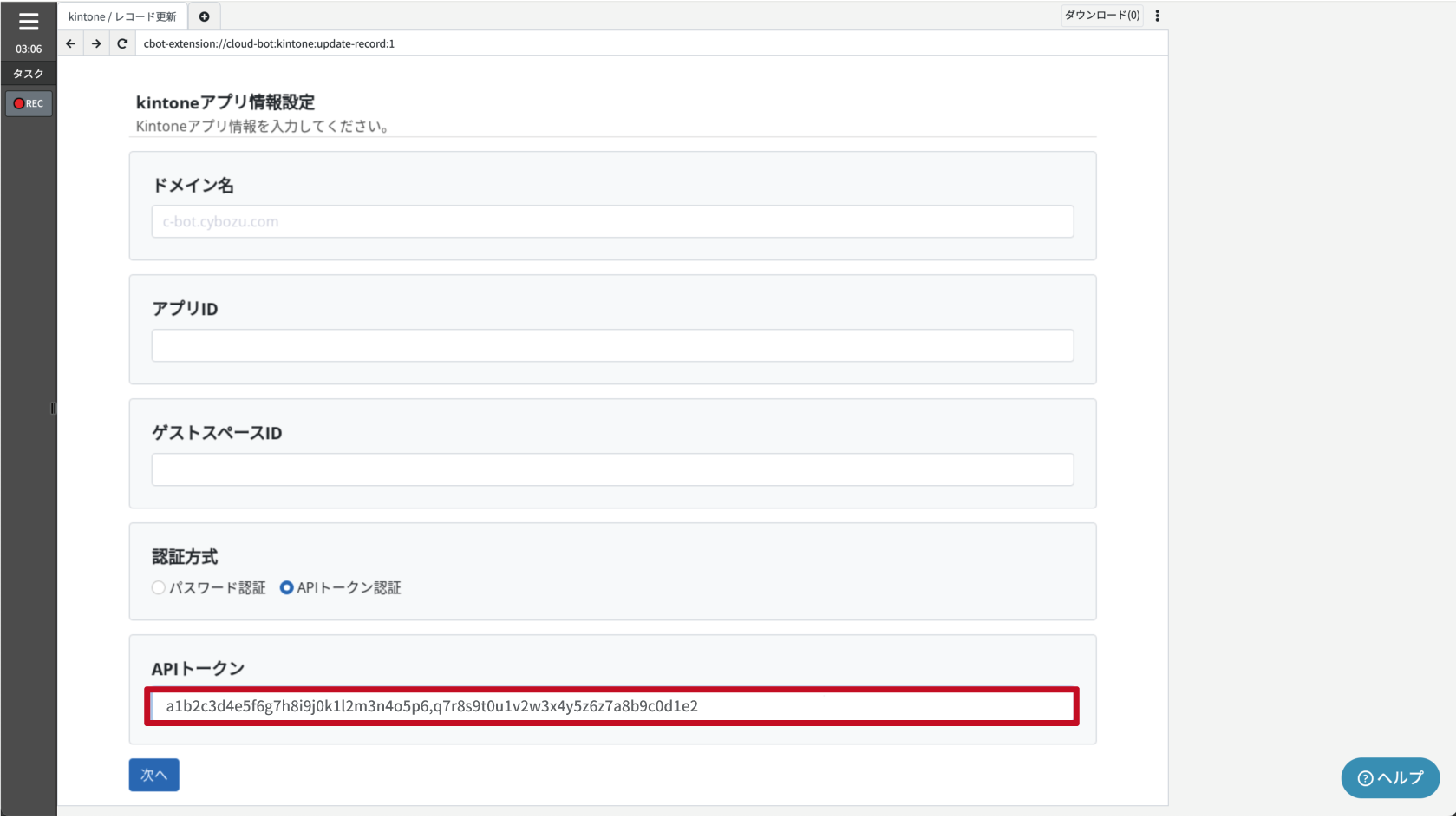
例えば下記のように、カンマで区切ります。

キーフィールドについての補足事項
キーフィールドと一致するレコードを更新します。
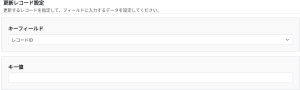
以下のフィールドが指定できます。
・レコードID
・レコード番号
・文字列(1行)
・数値
・日付
・日時
・リンク
* 「文字列(1行)」と「数値」フィールドは、「値の重複を禁止する」に設定されている必要があります。
* 「日時」フィールドのキー値は、UTCで入力する必要があります。
キーフィールドとフィルターの結果についての補足事項
キーフィールドに指定したフィールドとキー値によって、該当のレコードがどのように処理されるのかが異なります。
* キーフィールドに合致しないために除外されたレコードは、「フィルターされた」と表現します。
レコードの処理結果については以下を参照してください。
[ レコード更新 / 複数レコード更新 の処理結果 ]
| フィールド | 存在するレコード | 存在しないレコード | 値が空欄 |
|---|---|---|---|
| レコードID | レコード更新 | 更新エラー * "更新が失敗したレコードのキー"に表示されます。 |
フィルター処理 |
| その他のフィールド | レコード更新 | フィルター処理 * "フィルター処理されたレコードのキー"に表示されます。 |
フィルター処理 |
[ レコード追加・更新 / 複数レコード追加・更新 の処理結果 ]
| フィールド | 存在するレコード | 存在しないレコード | 値が空欄 |
|---|---|---|---|
| レコードID | レコード更新 | 更新エラー * "更新が失敗したレコードのキー"に表示されます。 |
レコード追加 |
| その他のフィールド | レコード更新 | レコード追加 | レコード追加 |
フィルター条件についての補足事項
フィルター条件と一致したレコードのみにフィルターします。
* 指定した全ての条件が一致している必要があります。
* 対象アプリは、複数レコード更新、複数レコード追加・更新です。
以下の例は"レコードID"が"20"より小さく、会社名が等しいレコードをフィルターします。

フィールド
以下のフィールドが選択可能です。
| フィールド | 備考 |
|---|---|
| 文字列(1行) | - |
| 文字列(複数行) | - |
| 数値 | - |
| 計算 | - |
| リッチエディター | - |
| ドロップダウン | - |
| ラジオボタン | - |
| リンク | - |
| ルックアップ | 「ルックアップ」フィールドの設定で関連付いているアプリのコピー元のフィールドを重複禁止にしてください。 |
| 日付 | 値を以下の形式にしてください。 ・2020 ・2020-12 ・2020-12-12 |
| 日時 | 値を以下の形式にしてください。 ・2020-01-01T01:00:00Z ・2020-12-01T10:00:00+09:00:00 ・2020-12-01T01:00:00 |
| 時刻 | 値を以下の形式にしてください。 ・12:00 |
演算子
以下の演算子が選択可能です。
・= (等しい)
・≠ (等しくない)
・≦ (以下)
・ < (より小さい)
・ ≧ (以上)
・ > (より大きい)
値
値を指定します。
 クラウドBOT Docs
クラウドBOT Docs